Как установить ЭЦП на компьютер
Для того, чтобы пользоваться электронно-цифровой подписью, нужно выполнить несколько простых действий по установке и настройке необходимого программного обеспечения на вашем компьютере. Подробнее об этом рассмотрим далее в статье.
В одной из предыдущих статей мы узнали о том, как установить ЭЦП на компьютер с USB-носителя. Другими словами, как скопировать ЭЦП с флешки и установить ее на компьютер. Если у вас именно этот случай, тогда прочитайте статью Как скопировать ЭЦП на компьютер, где все детально расписано.
В этой же статье будет описано, как изначально установить ЭЦП на компьютер, чтобы пользоваться электронной подписью. Какие нужны для этого программы, как их настроить и как в целом настроить компьютер для работы с ЭЦП.
Убедитесь что КриптоПро CSP 4 установлен на вашем компьютере
Для этого зайдите в меню Пуск КРИПТО-ПРО КриптоПро CSP запустите его и убедитесь что версия программы не ниже 4-й.
Если ее там нет, то скачайте, установите и перезапустите браузер.

Как установить сертификат электронной подписи
Для установки ЭЦП на персональном компьютере потребуется загрузить необходимое программное обеспечение и следовать инструкции по установке. Для этого:
- Инсталлируем на компьютер программу для генерации ЭЦП – КриптоПро CSP.
- Запускаем программу одним из способов. Можно воспользоваться Панелью управления или открыть меню «Программы», найдя нужную позицию через поиск.
- Запускаем ее от лица администратора, найдя вкладку «Сервис».
- Ищем в меню закладку «Посмотреть сертификаты».
- В обзорном окне необходимо ознакомиться с данными о контейнере и считывателе и подтвердить действие соответствующей кнопкой.
- Следующее окошко о «Сертификатах в контейнере закрытого ключа» игнорируем, нажимая кнопку «Далее», и выходим на данные пользователя, в которых следует выбрать закладку «Свойства».
- Нажимаем кнопку установки нового сертификата.
- Следующий шаг – помещение сертификатов в хранилище, для чего следует нажать «Обзор» с переходом в папку с личными данными.
- Подтверждаем факт выполнения всех операций кнопкой «Готово».
Как работать с ЭЦП
Для начала необходимо приобрести сертификат электронной подписи (выдача ЭЦП производится в течение 1 часа). Перед работой с сертификатом дома или в офисе нужно подготовить рабочее место: компьютер или ноутбук с операционной системой (macOS или Windows 10), браузером (Chrome, Yandex, Mozilla Firefox и т.д.) и доступом в интернет.
ОС Linux тоже подходит, но ее придется дополнительно настраивать самостоятельно или в удостоверяющем центре. Для квалифицированной ЭЦП необходимо установить СЗКИ (программа для криптозащиты информации).
Самыми распространенными из них в России являются «Криптопро CSP», «Лисси CSP», «Signal-com CSP» и «Vipnet CSP». Все ПО работают одинаково, но какую именно программу необходимо использовать скажут в МФЦ или удостоверяющем центре.
Шаг 2: установка драйвера рутокен
Установка ЭЦП на компьютер предполагает настройку специального драйвера — рутокена. Делается это в несколько последовательных шагов, а на время установки нужно закрыть все приложения. Скачать драйвера и модули рутокен можно с официального портала (https://www.rutoken.ru/support/download/drivers-for-windows/) согласно установленной версии OS Windows. После скачивания необходимо запустить установку файла rtDrivers и перезагрузить ПК.
После этого необходимо настроить считыватель рутокена в приложении КриптоПро. Для этого нужно:
- подключить рутокен к ПК через USB-порт;
- открыть Пуск — Программы — КриптоПро CSP — запуск от имени Администратора (правой кнопкой мыши по ярлыку программы);
- перейти во вкладку «Оборудование»;
- нажать «Настроить считыватели».
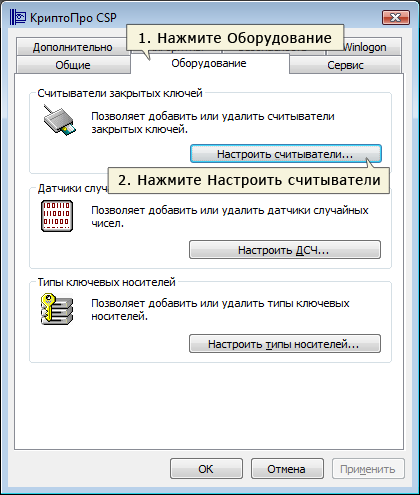
Если последовательность соблюдена, то откроется окно с доступными считывателями. Если в нем нет пункта «Все считыватели смарт-карт» нужно нажать «Добавить». При неактивной кнопке необходимо перейти во вкладку «Общие» и выбрать «Запустить с правами администратора»:
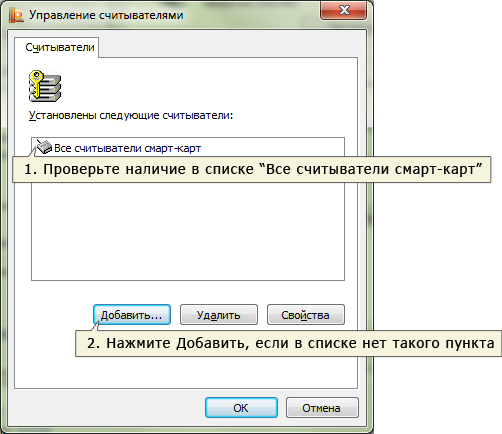
Затем для продолжения установки пользователь нажимает «Далее» и выбирает в новом окне «Все считыватели смарт-карт» — «Далее»:

Продолжается установка повторным нажатием «Далее».
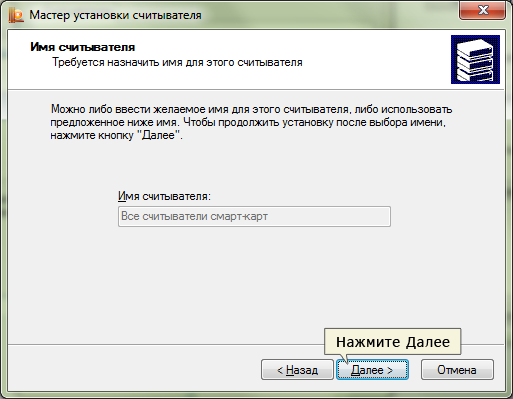
Завершается процесс сохранением настроек путем последовательного нажатия «Готово» — «Ок» — «Ок».
Какие есть способы копирования
Существует несколько способов переноса. Предлагаем варианты, как скопировать ЭПЦ с компьютера на компьютер при помощи различных носителей:
- Через инструменты Windows и мастер экспорта сертификатов. Этот способ подразумевает экспортирование из реестра Windows.
- Через инструменты «КриптоПро CSP». Механизм подходит для копирования одного или двух ключей — для переноса каждого сертификата требуется отдельная операция.
- Через массовое копирование. Переносятся все выбранные реестровые и файловые записи. Перенос осуществляется вручную или через специальные утилиты (действуют не для всех типов ключей).
Привязка сертификата к оборудованию
Описанный способ установки осуществляет привязку сертификата к компьютеру пользователя. Если аппаратная составляющая компьютера будет изменена, либо система переустановлена, то сертификат потребуется добавить в Windows заново.
Ограничений на количество компьютеров, на какие может быть установлена одна и та же электронная подпись, не существует. Это значит, что одну электронную подпись можно добавить сразу на рабочий компьютер и рабочий ноутбук.
Пошаговая инструкция как скопировать сертификат ЭЦП
Шаг 1. Откройте программу VipNet
Скорее всего вы не найдете ярлык на рабочем столе. Чтобы открыть программу следуйте четырем шагам:
- Перейдите в меню «Пуск»
- Откройте пункт «Все программы»
- Найдите папку с наименованием «ViPNet»
- Нажмите на значок с названием «ViPNet CSP»
Откроется программа шифрования VipNet.
Шаг 2. Откройте электронную подпись для копирования
В левой части открывшегося окна перейдите на закладку «Контейнеры». Появится список электронных подписей, которые находятся на вашем компьютере.
Выберите из списка электронную подпись для копирования. Нажмите на кнопку «Копировать» .
Шаг 3. Выберете место копирования электронной подписи
Система предложит выбрать директорию, в которую будет скопирована подпись. Нажмите на кнопку «Обзор» .

В окне «Обзор папок» укажите место копирования электронной подписи. Затем нажмите «ОК».
Внимание! Директория, в которую копируются подписи, не должна назваться infotecs или containers, если дальше вы планируете полное удаление ViPNet CSP.

Шаг 4. Скопируйте электронную подпись
В некоторых случаях система запросит пароль электронной подписи. Введите его и нажмите «ОК».


Электронная подпись скопирована.

Копия ЭПЦ будет полезна для:
- гарантии сохранности подписи
- удобства использования
Некоторые удостоверяющие центры предоставляют услугу — резервное копирование .
Копирование электронной подписи с защищенного носителя выполняется посредством программы КриптоПРО CSP.
Копию ЭЦП делают на защищенный носитель, типа Рутокен/Етокен. Обычная USB-флешка не подойдет.

Копирование с КриптоПро CSP
В первую очередь, скачайте и произведите установку программы КриптоПРО CSP с лицензионного сайта. Вставьте в компьютер носитель ЭЦП. Произведите запуск ранее установленной программы. Откройте раздел — Сервис → “Скопировать”.
В появившемся окне выберите пункт — Обзор. Выделите носитель, который планируете скопировать → “Ок“→ “Далее”. В строку ввода пин-кода вставьте — пин-код от вашего носителя ЭП
Дайте название новому контейнеру, используя русскую раскладку и пробелы. Нажмите → “Готово”.
В строке — “Вставьте чистый ключевой носитель”, укажите пустой носитель. Программа предложит установить пароль. Это действие не обязательно. Нажмите → “Ок”. Стоит отметить, что в случае утраты пин-кода воспользоваться контейнером не удастся. При записи ЭП на Рутокен, используйте пин-код выданный удостоверяющим центром.
По завершению операции — окно закроется. На носителе появится новая контейнер, которая и будет копией ЭЦП.
Если при самостоятельном создании дубликата возникнут проблемы, то вы можете обратиться в наш УЦ. Наши менеджеры с удовольствием ответят на вопросы. Обращайтесь!
руководитель группы СБИС
В статье даны ответы на вопросы: «Как выглядит электронная подпись», «Как работает ЭЦП», рассмотрены ее возможности и основные компоненты, а также представлена наглядная пошаговая инструкция процесса подписания файла электронной подписью.
Что такое электронная подпись?
Электронная подпись — это не предмет, который можно взять в руки, а реквизит документа, позволяющий подтвердить принадлежность ЭЦП ее владельцу, а также зафиксировать состояние информации/данных (наличие, либо отсутствие изменений) в электронном документе с момента его подписания.
Сокращенное название (согласно федеральному закону № 63) — ЭП, но чаще используют устаревшую аббревиатуру ЭЦП (электронная цифровая подпись). Это, например, облегчает взаимодействие с поисковиками в интернете, так как ЭП может также означать электрическую плиту, электровоз пассажирский и т.д.
Согласно законодательству РФ, квалифицированная электронная подпись — это эквивалент подписи, проставляемой «от руки», обладающий полной юридической силой. Помимо квалифицированной в России представлены еще два вида ЭЦП:
— неквалифицированная — обеспечивает юридическую значимость документа, но только после заключения дополнительных соглашений между подписантами о правилах применения и признания ЭЦП, позволяет подтвердить авторство документа и проконтролировать его неизменность после подписания,
— простая — не придает подписанному документу юридическую значимость до заключения дополнительных соглашений между подписантами о правилах применения и признания ЭЦП и без соблюдении законодательно закрепленных условий по ее использованию (простая электронная подпись должна содержаться в самом документе, ее ключ применяться в соответствии с требованиями информационной системы, где она используется, и прочее согласно ФЗ-63, ст.9), не гарантирует его неизменность с момента подписания, позволяет подтвердить авторство. Ее применение не допускается в случаях, связанных с государственной тайной.
Возможности электронной подписи
Физическим лицам ЭЦП обеспечивает удаленное взаимодействие с государственными, учебными, медицинскими и прочими информационными системами через интернет.
Юридическим лицам электронная подпись дает допуск к участию в электронных торгах, позволяет организовать юридически-значимый электронный документооборот (ЭДО) и сдачу электронной отчетности в контролирующие органы власти.
Возможности, которые предоставляет ЭЦП пользователям, сделали ее важной составляющей повседневной жизни и рядовых граждан, и представителей компаний.
Что означает фраза «клиенту выдана электронная подпись»? Как выглядит ЭЦП?
Сама по себе подпись является не предметом, а результатом криптографических преобразований подписываемого документа, и ее нельзя «физически» выдать на каком-либо носителе (токене, smart-карте и т.д.). Также ее нельзя увидеть, в прямом значении этого слова; она не похожа на росчерк пера либо фигурный оттиск. О том, как «выглядит» электронная подпись, расскажем чуть ниже.
Криптографическое преобразование — это зашифровка, которая построена на использующем секретный ключ алгоритме. Процесс восстановления исходных данных после криптографического преобразования без данного ключа, по мнению специалистов, должен занять большее время, чем срок актуальности извлекаемой информации.
Flash-носитель — это компактный носитель данных, в состав которого входит flash-память и адаптер (usb-флешка).
Токен — это устройство, корпус которого аналогичен корпусу usb-флешки, но карта памяти защищена паролем. На токене записана информация для создания ЭЦП. Для работы с ним необходимо подключение к usb-разъему компьютера и введения пароля.
Smart-карта — это пластиковая карта, позволяющая проводить криптографические операции за счет встроенной в нее микросхемы.
Sim-карта с чипом — это карта мобильного оператора, снабженная специальным чипом, на которую на этапе производства безопасным образом устанавливается java-приложение, расширяющее ее функциональность.
Как же следует понимать фразу «выдана электронная подпись», которая прочно закрепилась в разговорной речи участников рынка? Из чего состоит электронная подпись?
Выданная электронная подпись состоит из 3 элементов:
1 — средство электронной подписи, то есть необходимое для реализации набора криптографических алгоритмов и функций техническое средство. Это может быть либо устанавливаемый на компьютер криптопровайдер (КриптоПро CSP, ViPNet CSP), либо самостоятельный токен со встроенным криптопровайдером (Рутокен ЭЦП, JaCarta ГОСТ), либо «электронное облако». Подробнее прочитать о технологиях ЭЦП, связанных с использованием «электронного облака», можно будет в следующей статье Единого портала Электронной подписи.
Криптопровайдер — это независимый модуль, выступающий «посредником» между операционной системой, которая с помощью определенного набора функций управляет им, и программой или аппаратным комплексом, выполняющим криптографические преобразования.
Важно: токен и средство квалифицированной ЭЦП на нем должны быть сертифицированы ФСБ РФ в соответствии с требованиями федерального закона № 63.
2 — ключевая пара, которая представляет из себя два обезличенных набора байт, сформированных средством электронной подписи. Первый из них — ключ электронной подписи, который называют «закрытым». Он используется для формирования самой подписи и должен храниться в секрете. Размещение «закрытого» ключа на компьютере и flash-носителе крайне небезопасно, на токене — отчасти небезопасно, на токене/smart-карте/sim-карте в неизвлекаемом виде — наиболее безопасно. Второй — ключ проверки электронной подписи, который называют «открытым». Он не содержится в тайне, однозначно привязан к «закрытому» ключу и необходим, чтобы любой желающий мог проверить корректность электронной подписи.
3 — сертификат ключа проверки ЭЦП, который выпускает удостоверяющий центр (УЦ). Его назначение — связать обезличенный набор байт «открытого» ключа с личностью владельца электронной подписи (человеком или организацией). На практике это выглядит следующим образом: например, Иван Иванович Иванов (физическое лицо) приходит в удостоверяющий центр, предъявляет паспорт, а УЦ выдает ему сертификат, подтверждающий, что заявленный «открытый» ключ принадлежит именно Ивану Ивановичу Иванову. Это необходимо для предотвращения мошеннической схемы, во время развертывания которой злоумышленник в процессе передачи «открытого» кода может перехватить его и подменить своим. Таким образом, преступник получит возможность выдавать себя за подписанта. В дальнейшем, перехватывая сообщения и внося изменения, он сможет подтверждать их своей ЭЦП. Именно поэтому роль сертификата ключа проверки электронной подписи крайне важна, и за его корректность несет финансовую и административную ответственность удостоверяющий центр.
В соответствии с законодательством РФ различают:
— «сертификат ключа проверки электронной подписи» формируется для неквалифицированной ЭЦП и может быть выдан удостоверяющим центром;
— «квалифицированный сертификат ключа проверки электронной подписи» формируется для квалифицированной ЭЦП и может быть выдан только аккредитованным Министерством связи и массовых коммуникаций УЦ.
Условно можно обозначить, что ключи проверки электронной подписи (наборы байт) — понятия технические, а сертификат «открытого» ключа и удостоверяющий центр — понятия организационные. Ведь УЦ представляет собой структурную единицу, которая отвечает за сопоставление «открытых» ключей и их владельцев в рамках их финансово-хозяйственной деятельности.
Подводя итог вышеизложенному, фраза «клиенту выдана электронная подпись» состоит из трех слагаемых:
- Клиент приобрел средство электронной подписи.
- Он получил «открытый» и «закрытый» ключ, с помощью которых формируется и проверяется ЭЦП.
- УЦ выдал клиенту сертификат, подтверждающий, что «открытый» ключ из ключевой пары принадлежит именно этому человеку.
Вопрос безопасности
Требуемые свойства подписываемых документов:
- целостность;
- достоверность;
- аутентичность (подлинность; «неотрекаемость» от авторства информации).
Их обеспечивают криптографические алгоритмы и протоколы, а также основанные на них программные и программно-аппаратные решения для формирования электронной подписи.
С определенной долей упрощения можно говорить, что безопасность электронной подписи и сервисов, предоставляемых на ее основе, базируется на том, что «закрытые» ключи электронной подписи хранятся в секрете, в защищенном виде, и что каждый пользователь ответственно хранит их и не допускает инцидентов.
Примечание: при приобретении токена важно поменять заводской пароль, таким образом, никто не сможет получить доступ к механизму ЭЦП кроме ее владельца.
Как подписать файл электронной подписью?
Для подписания файла ЭЦП нужно выполнить несколько шагов. В качестве примера рассмотрим, как поставить квалифицированную электронную подпись на свидетельство на товарный знак Единого портала Электронной подписи в формате.pdf. Нужно:
1. Кликнуть на документ правой кнопкой мышки и выбрать криптопровайдер (в данном случае КриптоАРМ) и графу «Подписать».

2. Пройти путь в диалоговых окнах криптопровайдера:


На этом шаге при необходимости можно выбрать другой файл для подписания, либо пропустить этот этап и сразу перейти к следующему диалоговому окну.

Поля «Кодировка и расширение» не требуют редактирования. Ниже можно выбрать, где будет сохранен подписанный файл. В примере, документ с ЭЦП будет размещен на рабочем столе (Desktop).

В блоке «Свойства подписи» выбираете «Подписано», при необходимости можно добавить комментарий. Остальные поля можно исключить/выбрать по желанию.

Из хранилища сертификатов выбираете нужный.

После проверки правильности поля «Владелец сертификата», нажимайте кнопку «Далее».

В данном диалоговом окне проводится финальная проверка данных, необходимых для создания электронной подписи, а затем после клика на кнопку «Готово» должно всплыть следующее сообщение:

Успешное окончание операции означает, что файл был криптографически преобразован и содержит реквизит, фиксирующий неизменность документа после его подписания и обеспечивающий его юридическую значимость.
Итак, как же выглядит электронная подпись на документе?
Для примера берем файл, подписанный электронной подписью (сохраняется в формате.sig), и открываем его через криптопровайдер.

Фрагмент рабочего стола. Слева: файл, подписанный ЭП, справа: криптопровайдер (например, КриптоАРМ).
Визуализация электронной подписи в самом документе при его открытии не предусмотрена ввиду того, что она является реквизитом. Но есть исключения, например, электронная подпись ФНС при получении выписки из ЕГРЮЛ/ЕГРИП через онлайн сервис условно отображается на самом документе. Скриншот можно найти по
Но как же в итоге «выглядит» ЭЦП , вернее, как факт подписания обозначается в документе?
Открыв через криптопровайдер окно «Управление подписанными данными», можно увидеть информацию о файле и подписи.

При нажатии на кнопку «Посмотреть» появляется окно, содержащее информацию о подписи и сертификате.

Последний скриншот наглядно демонстрирует как выглядит ЭЦП на документе «изнутри».
Приобрести электронную подпись можно по .
Задавайте другие вопросы по теме статьи в комментариях, эксперты Единого портала Электронной подписи обязательно ответят Вам.
Статья подготовлена редакцией Единого портала Электронной подписи сайт с использованием материалов компании SafeTech.












